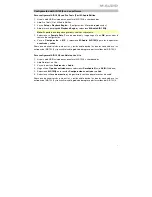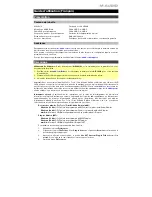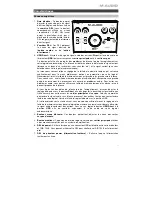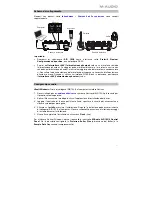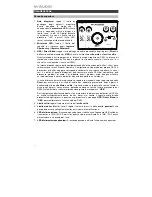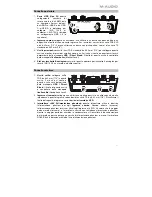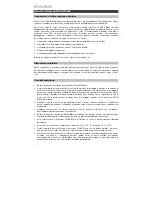23
Utilisation du microphone NOVA Black
Connexions et l'alimentation fantôme
Le microphone NOVA Black produit un signal symétrique de faible impédance. Il est conçu pour être
connecté aux entrées de niveau micro sur une table de mixage ou un préampli de haute qualité
dédié.
Comme avec tous les micros à condensateur, votre microphone NOVA Black doit être alimenté pour
fonctionner. Vous devrez connecter le microphone NOVA Black à l'aide d'un câble XLR à un canal
de votre préamplificateur ou de votre console de mixage fournissant une alimentation fantôme de
+48 volt. (L'alimentation fantôme partage le meme câble XLR que l'audio du microphone). Afin
d'éviter des bruits qui peuvent endommager des éléments tels que haut-parleurs et micros, suivez
toujours les instructions suivantes (dans l'ordre indiqué) lorsque vous connectez le micro et/ou le
câble :
1.
Baissez complètement le gain sur votre préamplificateur et/ou votre console de mixage.
2.
Assurez-vous que l'alimentation fantôme est désactivée.
3.
Connectez le micro à l'aide d'un câble XLR haute qualité.
4.
Activez l'alimentation fantôme.
5.
Augmentez lentement le gain sur votre préamplificateur et/ou votre mélangeur.
Avant de déconnecter le micro et/ou le câble, répétez les étapes 1 et 2.
Diagramme cardioïde
La courbe cardioïde est le diagramme polaire le plus utilisé. En effet, l’arrière du micro rejette les
sons qui lui parviennent, permettant ainsi à l’ingénieur du son d’isoler la source des signaux d’autres
sons et bruits de fond. Le côté logo du microphone est le côté récepteur.
Entretien du microphone
•
Ne soumettez jamais le microphone NOVA Black à des chocs physiques.
•
Veillez à toujours utiliser un support pour microphone et la suspension antichoc fournie afin de le
fixer. Poussez les clips métalliques sur les côtés de la suspension antichoc l’un vers l’autre pour
l’ouvrir, puis glissez le bas du microphone NOVA Black au centre de la suspension anti-choc.
Replacez les clips afin qu’ils retiennent le microphone NOVA Black au centre de la suspension
anti-choc.
•
Si le micro a séjourné à l'extérieur, attendez qu'il s'habitue a la temperature de la pièce avant de
le connecter et de l'utiliser. Ainsi, vous éviterez que ne se forme de la condensation sur son
diaphragme.
•
Utilisez toujours des câbles d'excellente qualité afin d'éviter des courtscircuits qui pourraient
endommager l'électronique du micro.
•
Évitez de soumettre le microphone NOVA Black à toute forme d'humidité. Dans les applications
vocales, utilisez un écran de protection pour protéger le diaphragme de l'accumulation de
condensation, du souffle et de la salive.
•
Ne démontez jamais le microphone NOVA Black. Aucun des composants ne peut être réparé par
l'utilisateur.
•
Évitez les températures extrêmes supérieures à 35°C / 95°F ou inférieures à 10°C / 50°F.
•
Après chaque utilisation, passez toujours un chiffon doux et sec sur l'extérieur du microphone
NOVA Black, puis rangez-le dans son étui.
•
Au cas où votre microphone NOVA Black aurait besoin d'un nettoyage plus approfondi, imbibez
légèrement d'eau et de savon de Marseille un chiffon doux et passez-le sur la partie extérieure
en métal du micro. Terminez en séchant bien. Ne vaporisez jamais de détergent directement sur
le micro car l'humidité pourrait l'endommager.
Содержание AIR 192 6
Страница 2: ...2...
Страница 40: ...Manual Version 1 1...